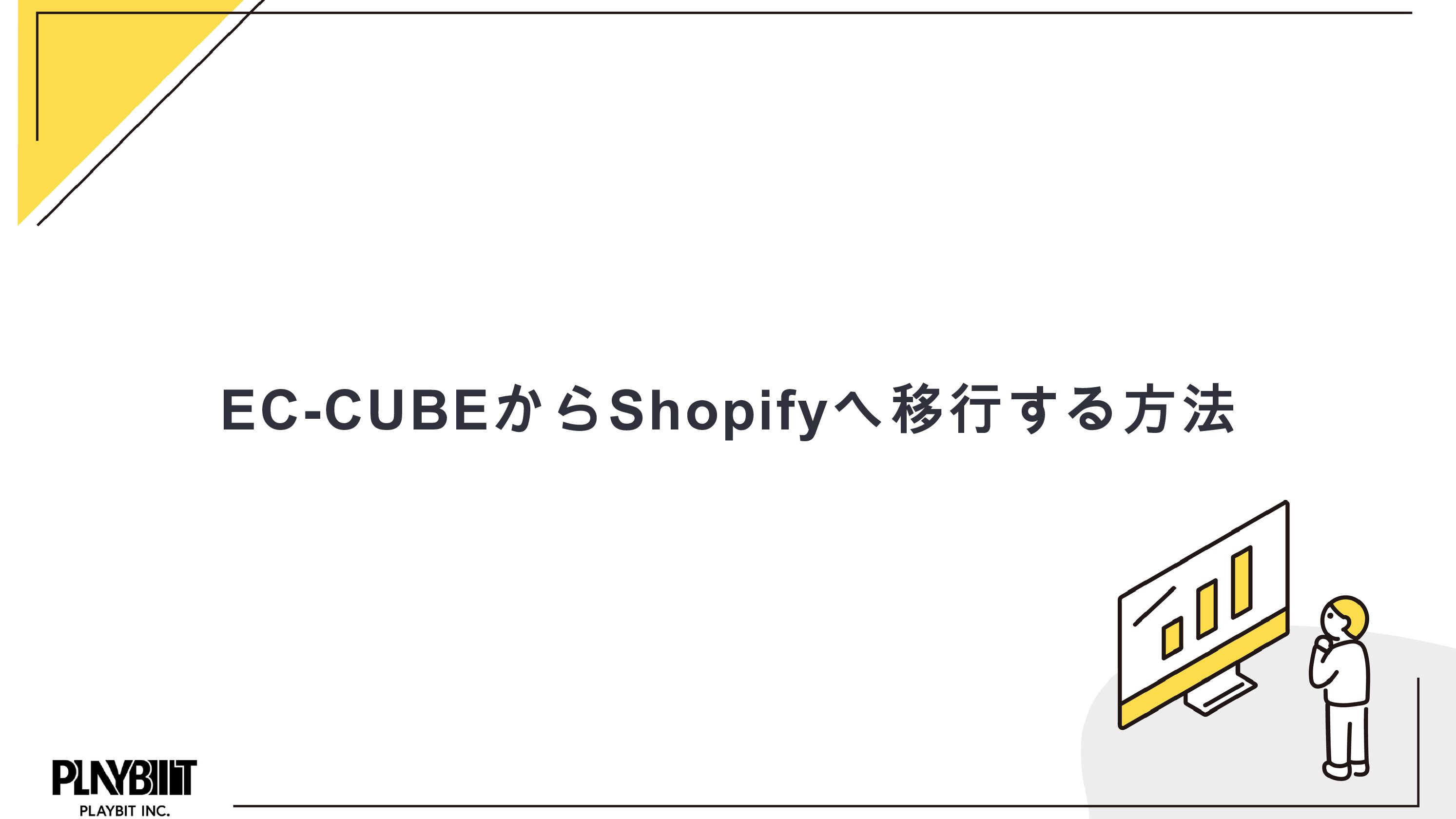*本サイトはアフィリエイトプログラムを利用しています。
「Shopifyで領収書ってどうやって発行するんだろう?」
「そもそも領収書の発行って必要なのかな……」
Shopify運営者の中には、このような疑問を抱えている方も多いでしょう。
領収書発行の際には、税制上の証憑書類(取引の証拠となる書類)として定められたルールがあります。特にECサイト運営の場合には、二重発行やポイント払い時の対応など、実店舗と比べてトラブルの引き金になりやすい要素があるため、注意が必要です。
この記事では、Shopifyで領収書を発行する理由や方法について、詳しく解説します。また、おすすめの領収書発行アプリも紹介しますので、ぜひ参考にしてください。
そもそもShopifyで領収書の発行は必要なの?
領収書とは、商品やサービスの代金を支払った際に、金銭の授受が完了した証拠として発行される書類のことです。民法486条に基づき、代金を支払った者は弁済を証する書面の交付として領収書を請求することができます。
Shopify上の売買でもそれは例外ではありませんが、基本的にはそれぞれの支払い方法によって領収書の代替となる書類が存在するので、必ずしも発行義務があるわけではありません。
しかし顧客から領収書の請求があった場合には、事業者はそれに対応する必要があります。
以上の前提を踏まえ、Shopifyでの領収書発行の義務について4つのパターンに分けて見ていきましょう。
クレジットカード決済の場合
Shopifyにおける決済で最も多いのがクレジットカード決済です。クレジット決済における金銭の授受は、カード会社を通して行われます。これを信用取引と呼びます。
この場合、事業者には領収書の発行義務はありません。また、カード会社が発行する利用明細が支払いの証明として機能することから、領収書を発行しないケースが多いです。
実際には、顧客から領収書の発行を求められた場合に、サービスで対応している事業者も多くあります。もし購入者から領収書の発行を求められ、領収書を発行する場合には、二重計上といった経理トラブルを防止するため、領収書の摘要に「クレジットカード決済」や「カード払い」などの支払方法と決済日を記載しておくといいでしょう。
銀行振込決済の場合
銀行振込決済の場合、実務上は振込明細書や通帳記録が支払いの証明として利用されることが一般的です。ただし、これらの書類が法的に完全に領収書を代替するわけではありません。
購入者から領収書の発行を求められた場合には対応する必要があります。その際、二重計上などの経理トラブルを防止するために、領収書の摘要欄に「銀行振込済」や「〇月〇日振込分」など、振込日を明記しておくことをおすすめします。
代金引換決済の場合
代金引換決済の場合には、購入者は配送業者に対して商品代金の支払いを行います。その際に配送業者の発行する受領書が領収書の代わりとなるため、事業者側で新たに領収書を発行する必要はありません。
ただし購入者によっては、店舗名記載の領収書や収入印紙のある領収書が欲しいという理由から、事業者へ再度請求するケースも少なくありません。
その場合には、まず配送業者が発行した受領書を購入者から送ってもらいます。そして、その受領書と引き換えに必要な情報や収入印紙などを追加した新たな領収書を返すようにしましょう。
ポイントを使用した場合
Shopifyサイトによっては、1ポイント=1円といったポイント制度やクーポンを導入しているケースもあるでしょう。ポイントの使用は会計上「値引き」として扱われることが多いです。
ポイント使用があった取引で領収書を発行する場合、以下のように対応するのが適切です。
- 全額ポイントで購入した場合
実際の金銭の授受がないため、通常の領収書は発行せず、「ポイント利用証明書」などの名称で取引の証明書を発行する - 金額の一部をポイントで購入した場合
実際に支払われた金額(ポイント使用後の金額)に対して領収書を発行。ただし、取引の透明性を高めるために、領収書に「商品価格○○円のうち××ポイント利用、現金支払額△△円」などと記載するとよい。
それぞれの支払い方法に合わせたルールで領収書の発行を行いましょう。
でECサイト構築・運用支援-Shopifyの作成・制作、運用代行.jpg)
Shopifyで領収書を作成する方法
Shopifyで領収書を作成する方法を3つ紹介します。
方法1. 明細書発行機能をカスタマイズして領収書を作成
海外製であるShopifyのデフォルト機能には、領収書の作成機能はありませんが、明細書の発行機能が搭載されています。この明細書をカスタマイズすることで領収書として代用できます。
Shopify管理画面にある「注文管理」から、明細書を作成したい注文履歴を選択します。
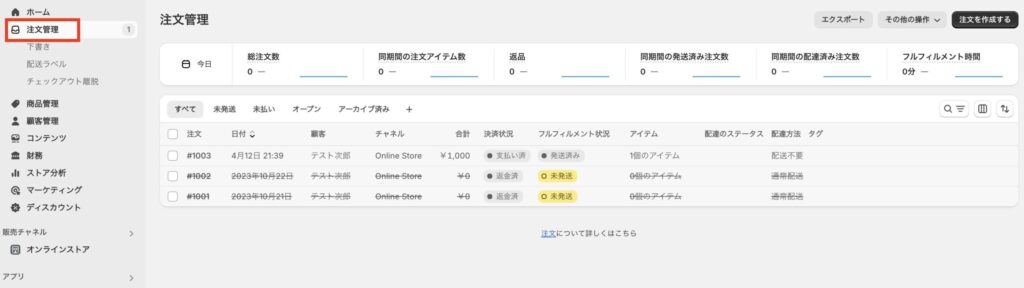
注文の明細画面にて、上部の「印刷」という項目をクリック、その中から「明細表を印刷する」を選択すると、明細書の内容が表示されます。
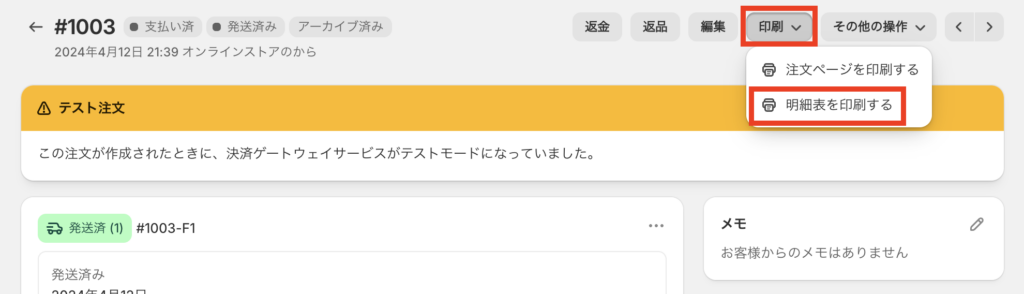
この時点では単に明細表が表示されるだけで、情報が不足しています。
明細書の内容変更は、管理画面の「設定」から「配送と配達」をクリック。「明細表のテンプレート」の編集ボタンをクリックし、表示されたテンプレートをカスタマイズして、領収書に対応させます。
ただし、HTMLやLiquidなどのプログラミング言語を用いてカスタマイズする必要があるため、自信のない方には次項のアプリを活用することがおすすめです。
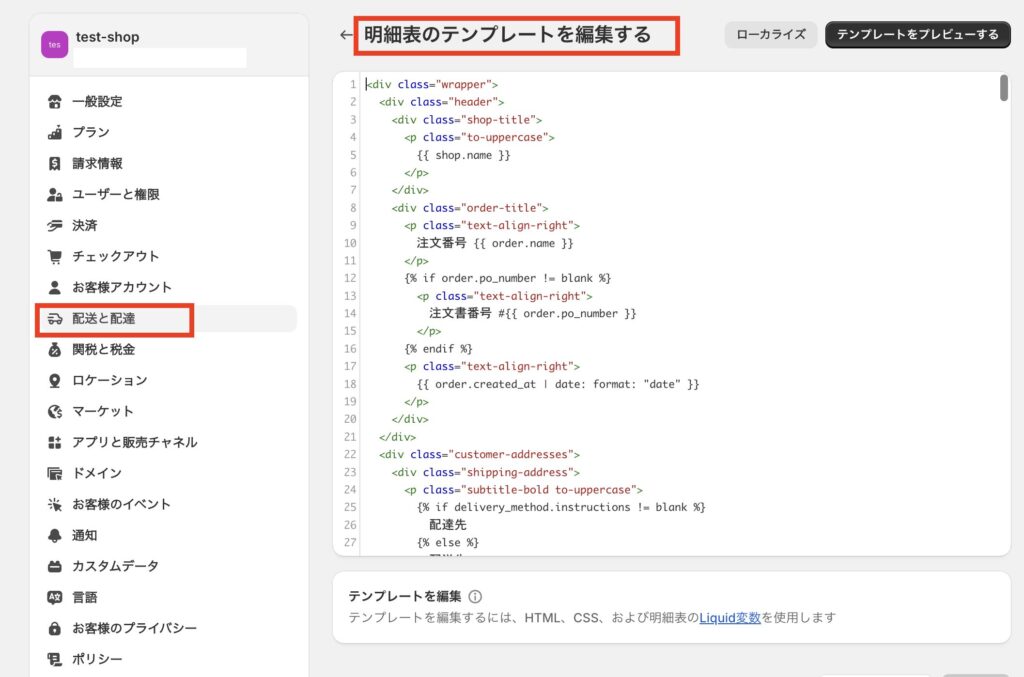
方法2. アプリを導入して領収書を作成
本格的な領収書を作成するには、Shopifyのアプリを利用する方法がおすすめです。アプリを使用することで手軽に領収書作成機能を導入できます。また、領収書のほかにも納品書や請求書も作成できるようになります。
詳しくは次章の「おすすめ領収書作成アプリ5選」をご参照ください。
方法3. 外部サービスと連携して領収書を作成
Shopifyと連携できる外部サービス(注文管理システム、倉庫管理システムなど)の中には、領収書の発行機能を備えたものがあります。注文管理システムや倉庫管理システムを使用している場合には、領収書を発行できるかどうか確認してみると良いでしょう。
なお、領収書を作成するためだけに外部サービスを導入するのはコスパが悪く、また運用方法にも影響するため、おすすめできません。
もし今後注文管理システムや倉庫管理システムを導入する予定があり、合わせて領収書の発行機能も実装させたい場合には、「領収書を作成できるおすすめの外部サービス3選」の章を参考にしてください。
おすすめ領収書作成アプリ5選
この章では、Shopifyのおすすめ領収書作成アプリを5つご紹介します。
アプリ1「Shopify Order Printer」
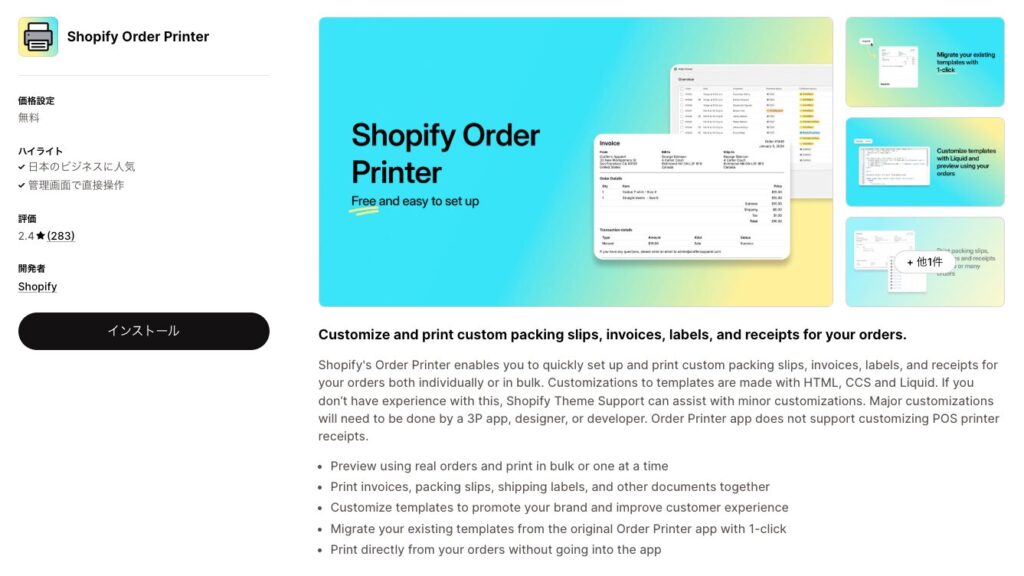
「Shopify Order Printer」はShopify公式が提供する領収書作成アプリです。明細書や領収書・請求書など、ネットショップ運営で必要な書類をまとめて印刷することができます。
テンプレートはHTML・CSSから自由にデザインすることが可能です。情報の変更はもちろん、ロゴマークなどの追加もできるため、ブランドイメージや訴求効果アップも期待できます。
アプリ使用料金は無料。HTML・CSSのコーディング知識が必要となりますが、何枚領収書を印刷しても月額料金がかからないので、最初にお試しで使用するならば最もおすすめのアプリと言えます。
アプリ2「Mixlogue Quick Order Printer」
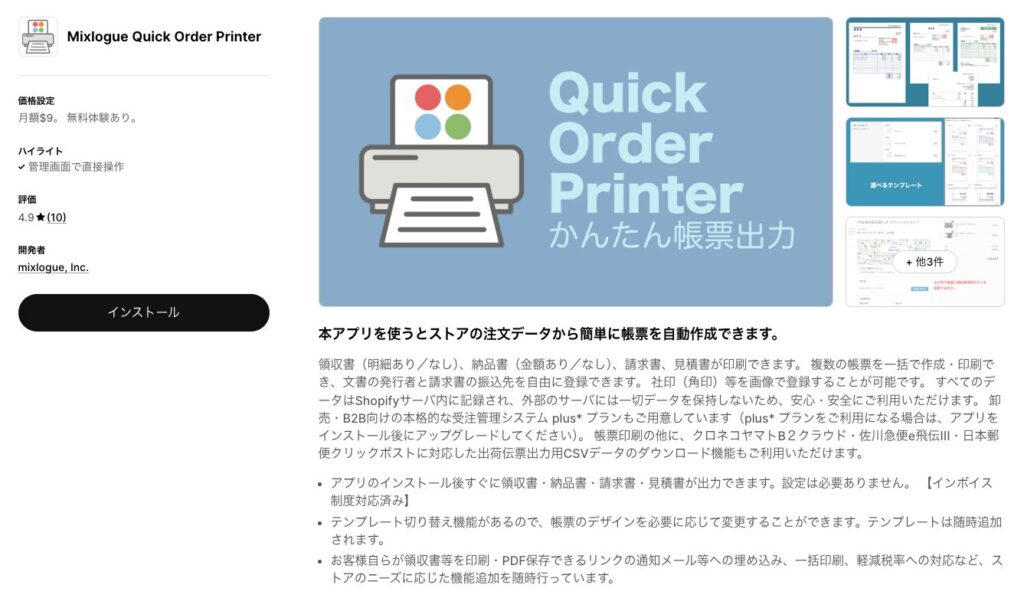
「Order Printer」よりも簡単で使いやすいアプリが「Mixlogue Quick Order Printer」です。特別な設定が必要なく、すぐに領収書・納品書・請求書を印刷することができます。
HTMLやCSSの知識が無くても、簡単にカスタマイズできることが、Mixlogue Quick Order Printerの大きな魅力。操作メニューやサポートも全て日本語に対応しているので、初心者でも安心です。
また、顧客自身が好きなタイミングで領収書の印刷ができる機能も搭載しており、コミュニケーションコストの削減にも繋がります。
アプリの料金は月額$9(2025年4月時点)。7日間の無料試用期間が設けられているので、気になる方は試してみましょう。
アプリ3「Order Printer Pro: Invoice App」
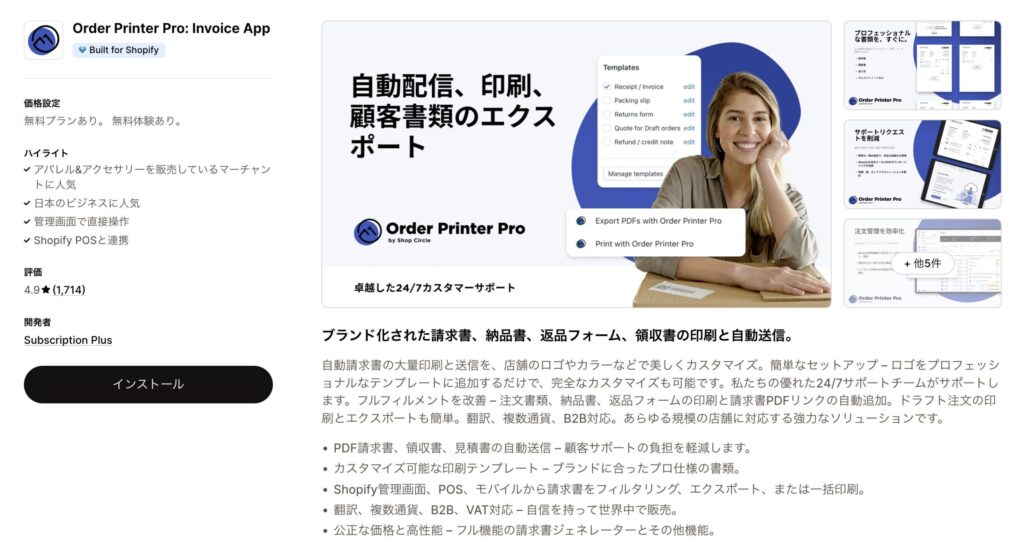
Order Printer Proは、Shopifyストアで専門的な帳票類(請求書、納品書、領収書など)を生成し、自動配信できるアプリです。お店のブランドに合わせたカスタマイズが可能で、24時間365日のサポートを提供しています。
Order Printer Proは翻訳機能、多通貨対応をしているため、海外での販売をする越境ECサイトにおすすめのアプリです。基本的な機能は無料で使えますが、より高度な機能を利用するには有料プランへのアップグレードが必要です。
このアプリには14日間の無料体験期間があります。操作画面は日本語に対応していないので、注意してください。
アプリ4「KIOSQ領収書」
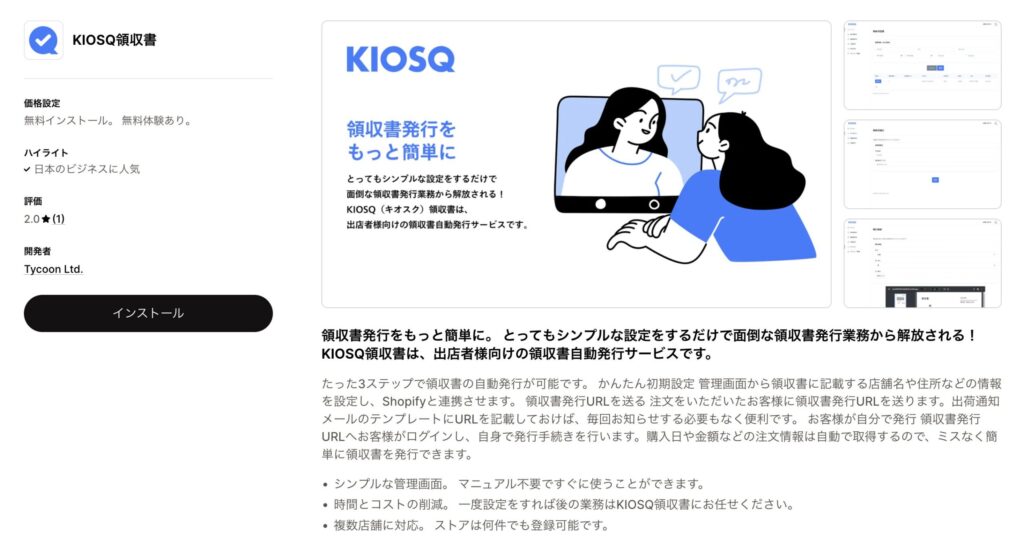
KIOSQ(キオスク)領収書は、Shopifyストアで簡単に領収書を発行できるようにするアプリです。たった3ステップの簡単操作で領収書の自動発行機能を実装。出荷通知テンプレートに領収書発行URLを記載しておくことで、顧客が自身でダウンロードできるようになります。
無料インストールのプランでは、1件あたり0.4ドルの従量課金です。定額プランにすると、月額7.99ドルで制限なく発行できます。
アプリ5「領収書」
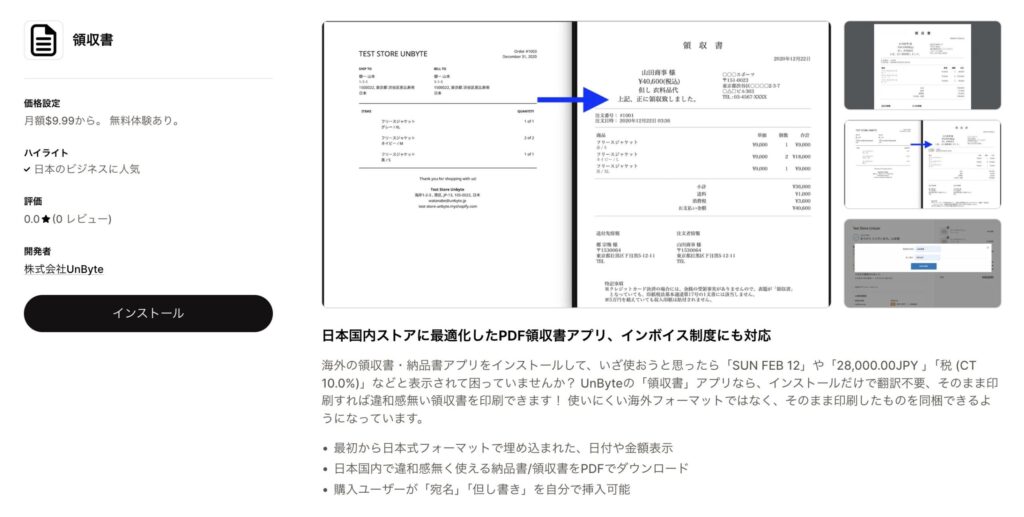
「領収書」は、日本国内のShopifyストアに最適化されたPDF領収書アプリで、インボイス制度にも対応。海外の領収書・納品書アプリでよくある違和感のある表示ではなく、最初から日本式フォーマットで埋め込まれた日付や金額表示を提供します。
月額9.99ドルで、年払いにすると99.99ドルとなり、2ヶ月分お得です。このアプリには14日間の無料体験期間があります。
シンプルな領収書アプリを探している方におすすめです。
Shopifyアプリによる領収書の作成手順
続いて、前章で紹介したアプリで領収書を作成する手順について、それぞれ解説します
「Order Printer」の領収書作成手順
まず、「Order Printer」をShopifyストア公式ページからインストールします。
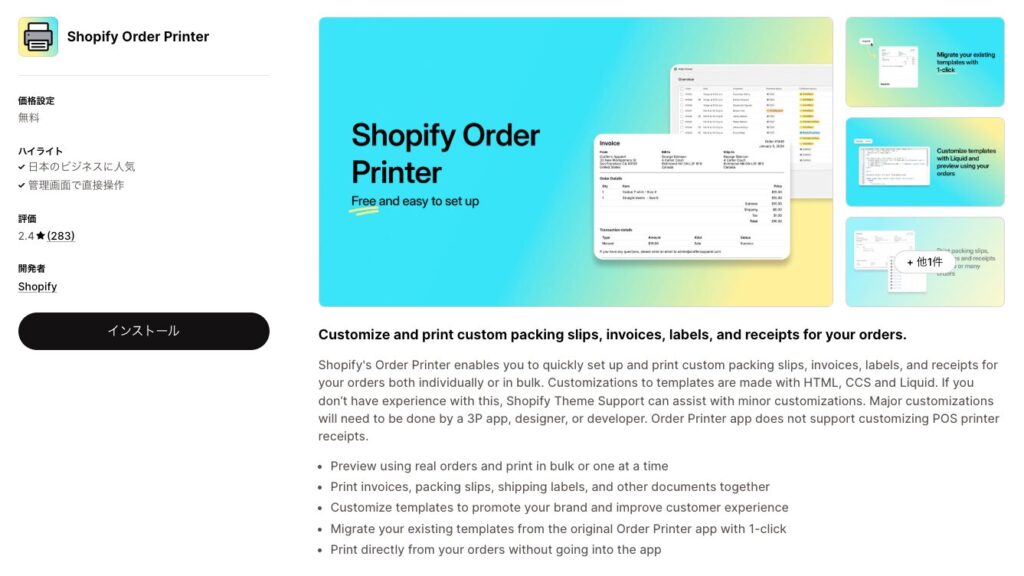
Shopifyの管理画面で、インストールの確認が表示されますので、「インストール」をクリックします。
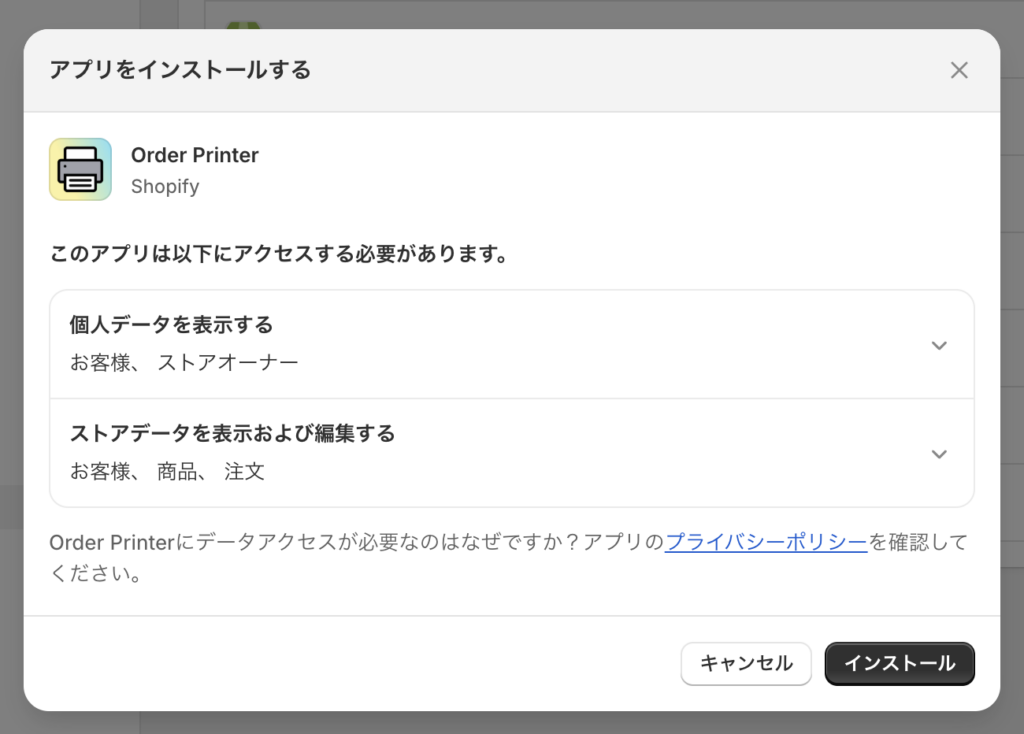
インストールしたら、管理画面でOrder Printerを選択しましょう。注文履歴の一覧が表示されるので、その中から領収書を印刷したい番号を選択します。
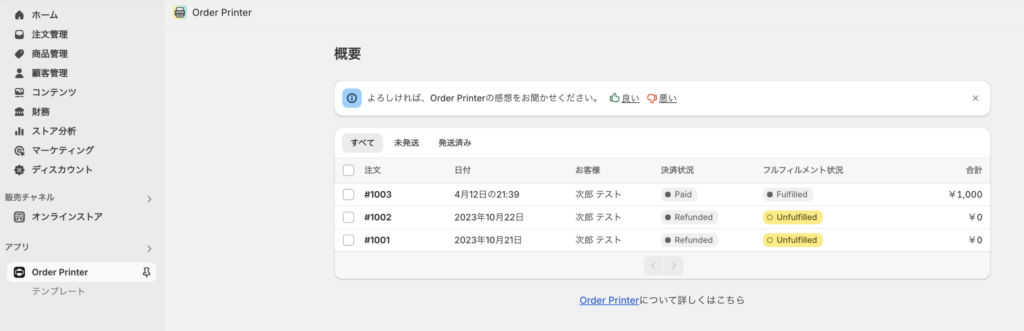
デフォルトでは画面右にある「ドキュメント」の項目には、明細書と請求書のみが表示されています。そのため領収書のテンプレートを作成する必要があります。
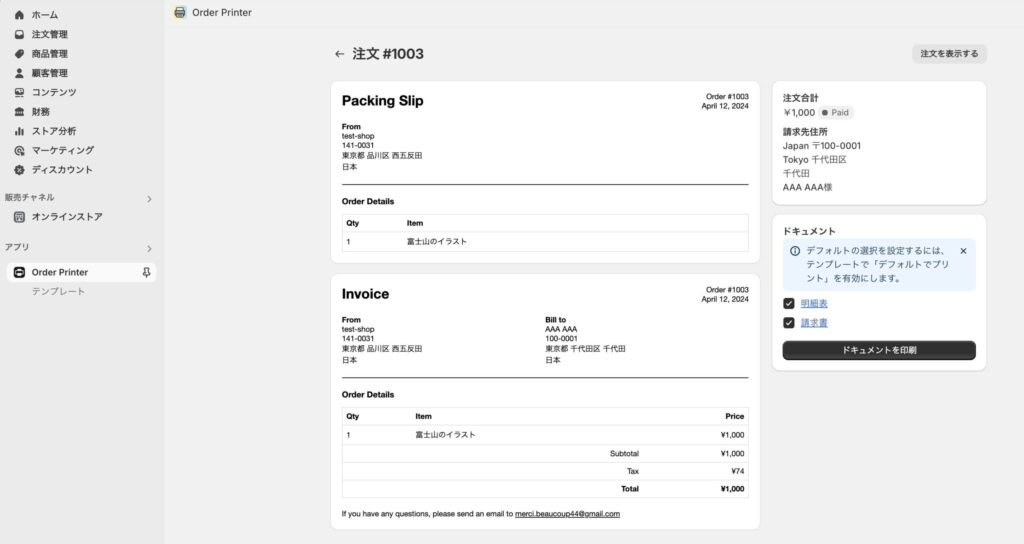
サイドメニューの「テンプレート」 > 「テンプレートを作成する」の順に選択します。
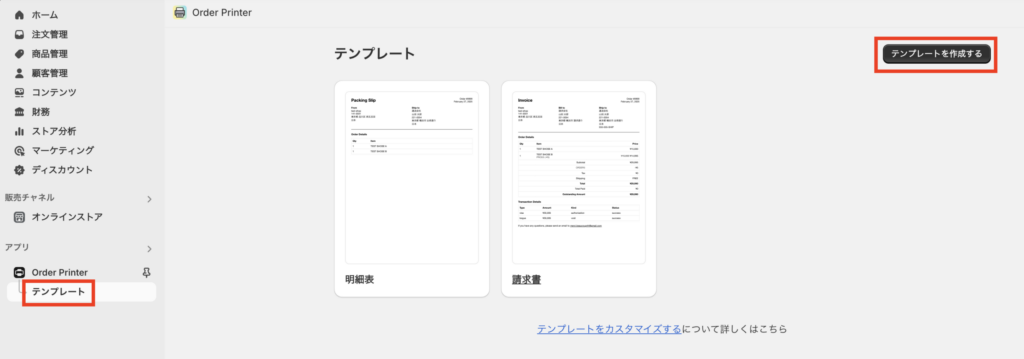
テンプレートはまっさらな状態から、HTMLやCSS、Liquidを用いて作成します。ただし、様々なメディアやブログ上でコピーペースト可能なコードが掲載されていたり、生成AIで作れたりするので、自身のショップに合わせて自由にカスタマイズを行いましょう。
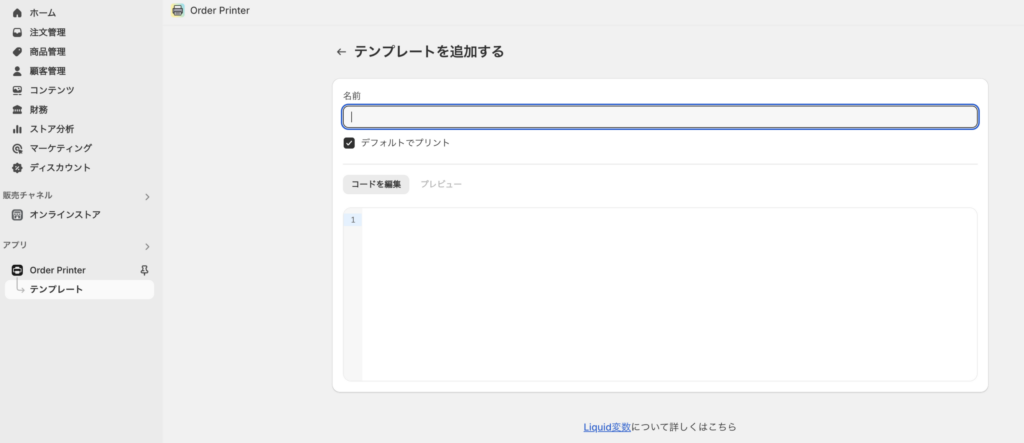
名前に「領収書」と入力し、領収書用のコードを入力エリアに入力して「保存」をクリックすれば、テンプレート作成が完了します。
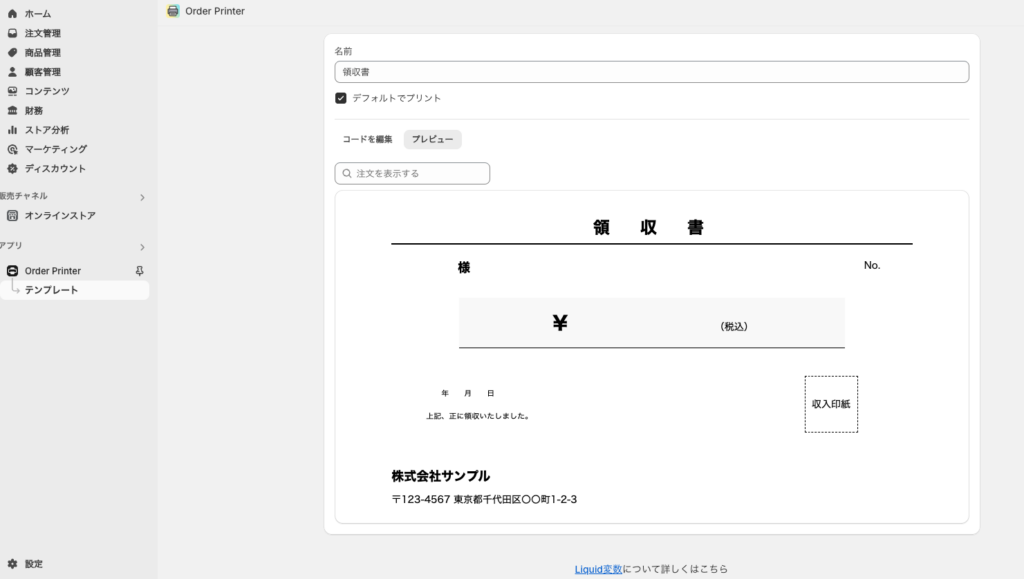
再度、領収書を発行したい注文番号に戻ると、テンプレートの欄に新しく領収書の項目が表示されているので、これを選択し、「ドキュメントを印刷」を押下すると印刷画面が表示されます。カラーや保存先・送信先を選び、「保存」または「印刷」ボタンをクリックすれば領収書の作成は終了です。
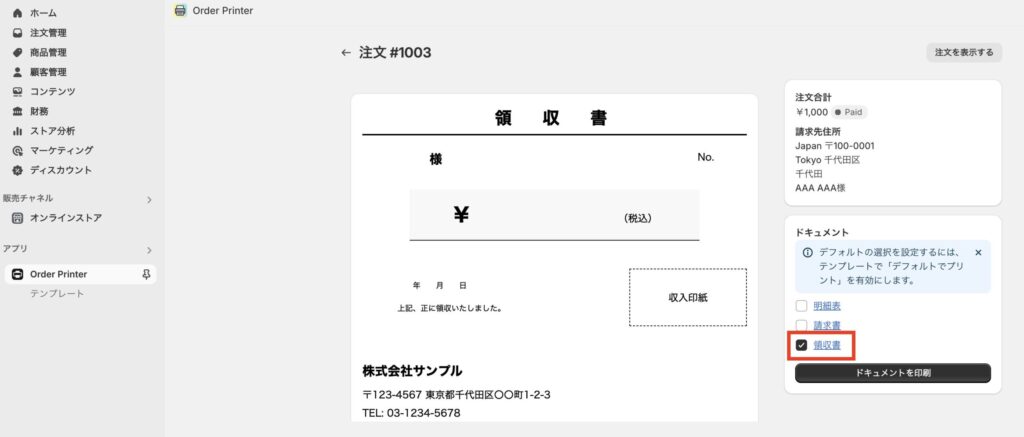
※上の画像の領収書は、顧客名や金額などを表示する設定をしていません。
「Quick Order Printer」での領収書作成手順
まず「Quick Order Printer」をShopifyストア公式ページからインストールします。
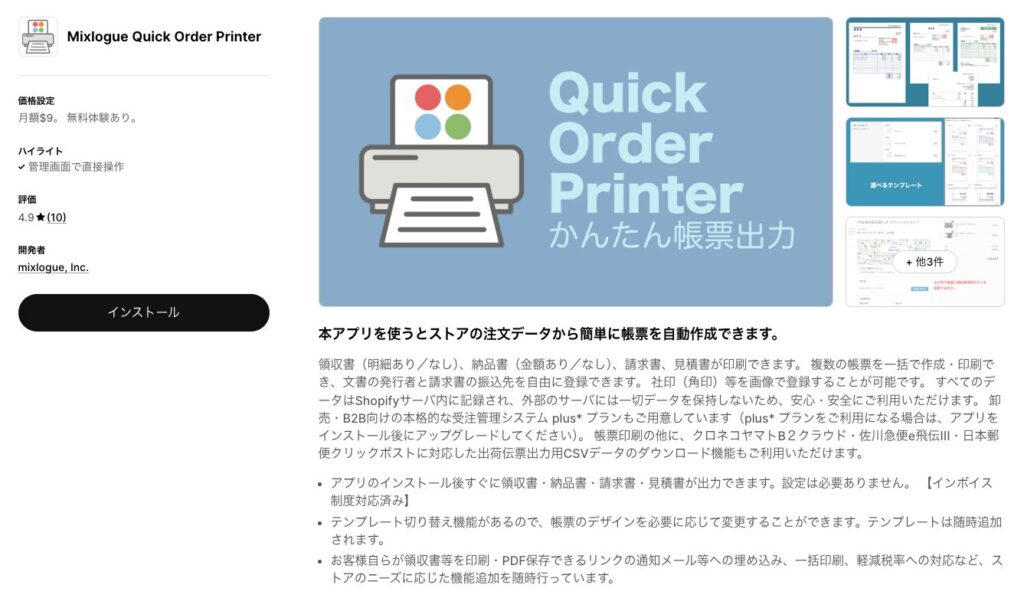
「サブスクリプションを承認する」というページが表示されるので、下の「無料体験を始める」を選択してアプリ管理画面に進みましょう。
管理画面上部「文書設定」をクリックすると、各書類に関する情報やデザイン等のカスタマイズが行えます。発行者情報やロゴ表示、レイアウト、書式テンプレートなど、それぞれの項目によって修正箇所が整理されており、書類作成が初めてな方でも簡単にカスタマイズ可能です。
すべての設定を終えたら「保存」をクリックしてテンプレート作成が完了となります。
「Quick Order Printer」では、事業者と顧客それぞれが書類を印刷することができます。
事業者側が領収書を印刷する場合、管理画面の「注文一覧」をクリックし、注文履歴の中から対象となる番号横の「領収書」をクリックします。
設定済みの領収書が表示されるので、右下の「印刷」を押し、 印刷画面を表示。カラーや保存先・送信先を選び、「保存」または「印刷」ボタンをクリックすれば領収書の作成は終了です。
顧客側が領収書を印刷する場合は、管理画面の「印刷画面へのリンク」をクリックし、以下のページを表示。ここから「ストアでお客様が領収書を印刷する」の各項目を「有効」にすることで、各条件に合わせた印刷ボタンが顧客側の画面に表示されるようになります。
これで顧客側は自身の好きなタイミングで領収書の印刷ができるようになりました。
また画面下部のリンクをコピーし、通知メールで貼り付けることで、書類印刷ページへ顧客側を誘導することができます。
通知メールへのリンク貼り付けは、Shopifyの管理画面「設定」から「通知」をクリック。自動的に顧客側へ送信される様々な通知メールが一覧で表示されるので、そこから自由にリンクを貼り付けたい項目を選びましょう。
Shopifyと連携でき、領収書を作成できるおすすめの外部サービス3選
Shopifyストアの規模が大きくなってきたり、モールなどと併用したりする場合、注文管理システムや倉庫管理システムを導入する方もいるでしょう。これらの外部サービスで、領収書を発行できる場合があります。
LOGILESS
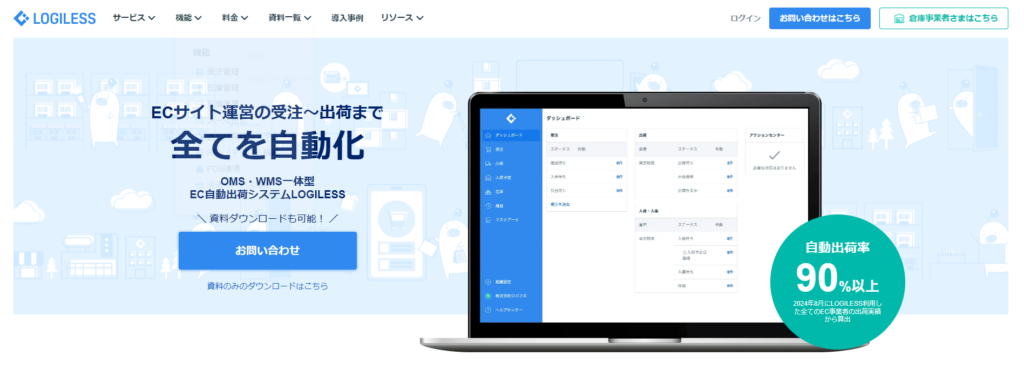
LOGILESS(ロジレス)は、Shopifyと連携可能なクラウド型の受注・在庫・出荷管理システムです。領収書発行機能を備えており、受注伝票から簡単にPDF形式で作成でき、納品書と同時に印刷・同梱が可能です。
また、購入者専用のマイページから領収書をダウンロードできるため、個別対応の手間を削減し、業務効率化と顧客満足度の向上に貢献します。料金は基本料金が月額20,000円+従量料金です。
ネクストエンジン
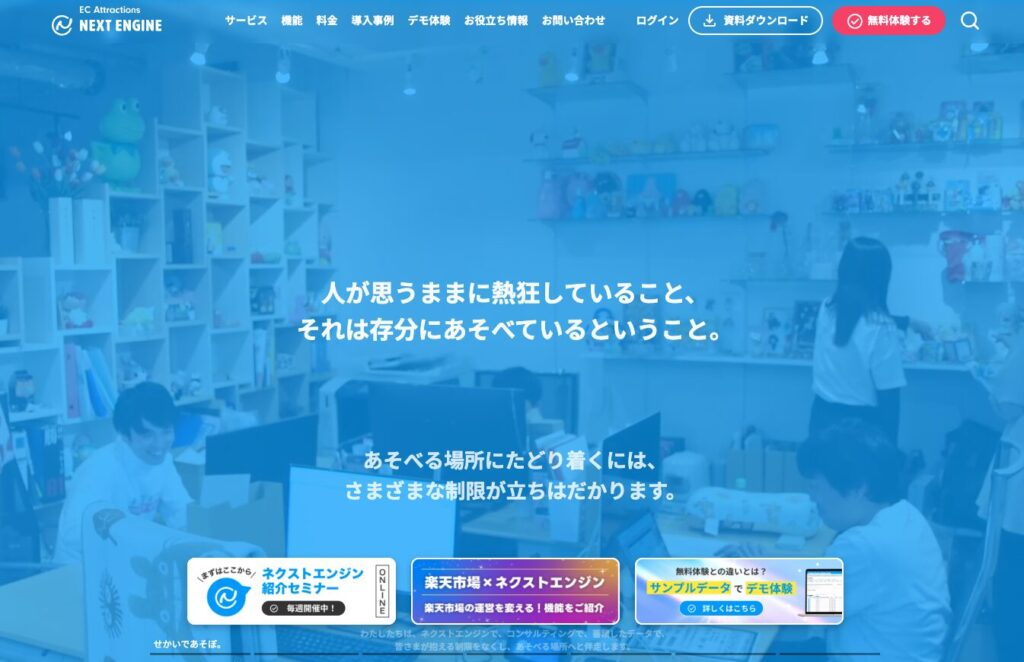
ネクストエンジンは、Shopifyと連携可能な一元管理システムで、受注・在庫・出荷を効率化できます。領収書は購入者がメール経由で自動ダウンロード可能で、個別対応の手間を削減。インボイス制度や改正電子帳簿保存法にも対応しています。
料金は、基本料金3,000円+従量課金です。
TEMPOSTAR
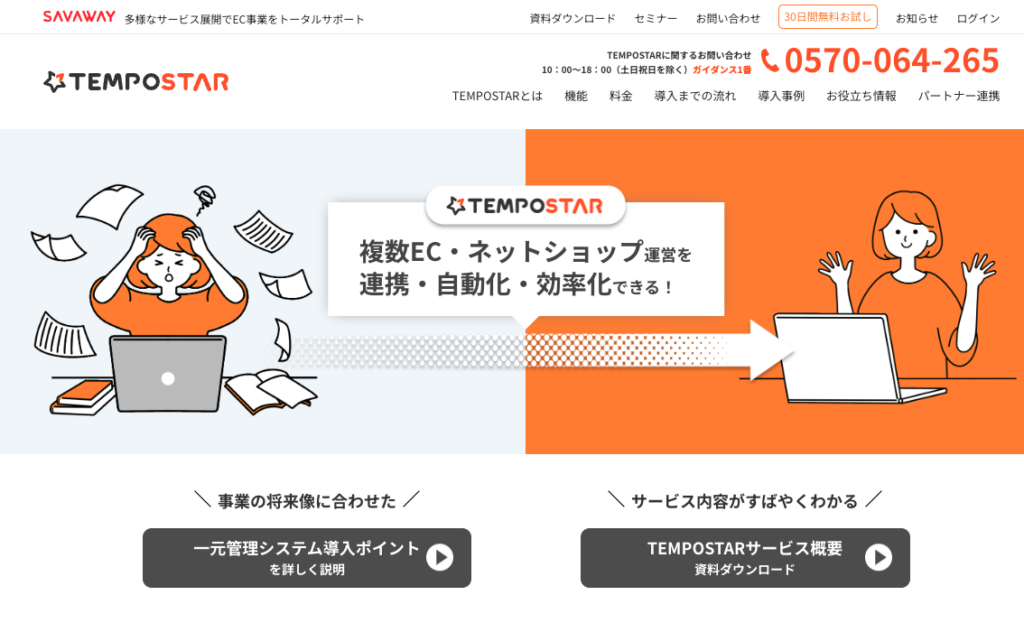
TEMPOSTAR(テンポスター)は、Shopifyと連携可能な一元管理ツールで、領収書や納品書などの帳票を効率的に出力できます。受注一覧から注文を選択し、指定した印刷形式でPDFを生成する仕組みで、帳票発行の手間を大幅に削減。カスタマイズにも対応しています。
スタータープランは月額1,650円で、すぐに始められます。ただし受注件数は200件まで、商品登録点数は2,000点までです。
Shopifyで領収書を求められた際の送付方法
顧客から領収書を求められ、送付する方法は主に2通りあります。
方法1. 登録されたメールアドレスに送付する
領収書を印刷せずに(または印刷した領収書をPDF化して)、電子データで顧客のアドレス宛てに送付する方法です。2022年施行の電子帳簿保存法において、領収書を電子データで保存することが認められており、電子データで送付しても問題ありません。
顧客にとっても紙の領収書をわざわざPDF化する必要がないため、喜ばれることでしょう。
方法2. 領収書を商品に同梱して送る
次に領収書を印刷して、商品に同梱して送付する方法です。デジタルに不慣れな高齢者の顧客や、法人で領収書を紙で提出する必要がある場合に喜ばれます。
どちらの方法が適しているかは自社製品の顧客層を考慮して決めると良いでしょう。
方法3. 領収書のダウンロードリンクを提供
Shopifyでは、注文完了後に顧客自身で領収書を取得できるように、ダウンロードリンクを提供する方法があります。たとえば、ShopifyアプリのMixlogue Quick Order PrinterやLOGILESSなどの外部管理システムを導入している場合、通知メールやマイページから顧客は領収書のダウンロードが可能になります。
これにより、店舗側での個別対応が不要となり、業務負担を大幅に軽減できるでしょう。また、顧客も必要なタイミングで自由に領収書を取得できるため、満足度の向上にもつながります。
領収書を発行して、Shopifyストアの信頼性を高めよう!
今回はShopifyで領収書を作成する方法やアプリ、外部サービスについて解説しました。
領収書は購入者から請求のあった場合、発行する義務が生じるもの。二重計上などのリスクを考慮しつつ、支払い方法ごとのルールに応じた誠実な対応を心がけることで、ショップの信頼性が高まります。
今回紹介したShopifyアプリを使いこなし、安心安全な領収書のやり取りを行いましょう。
おすすめShopifyアプリ